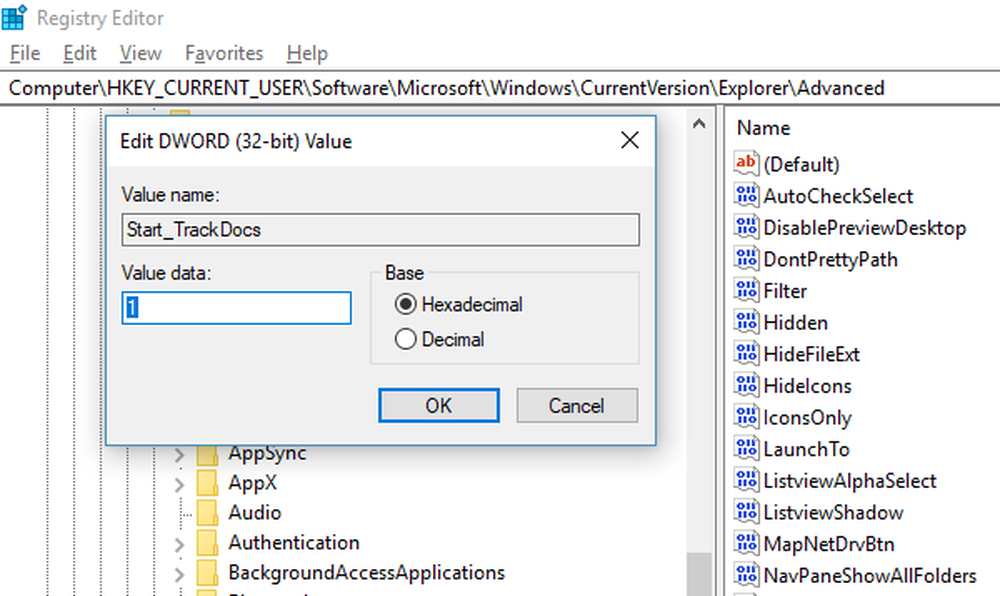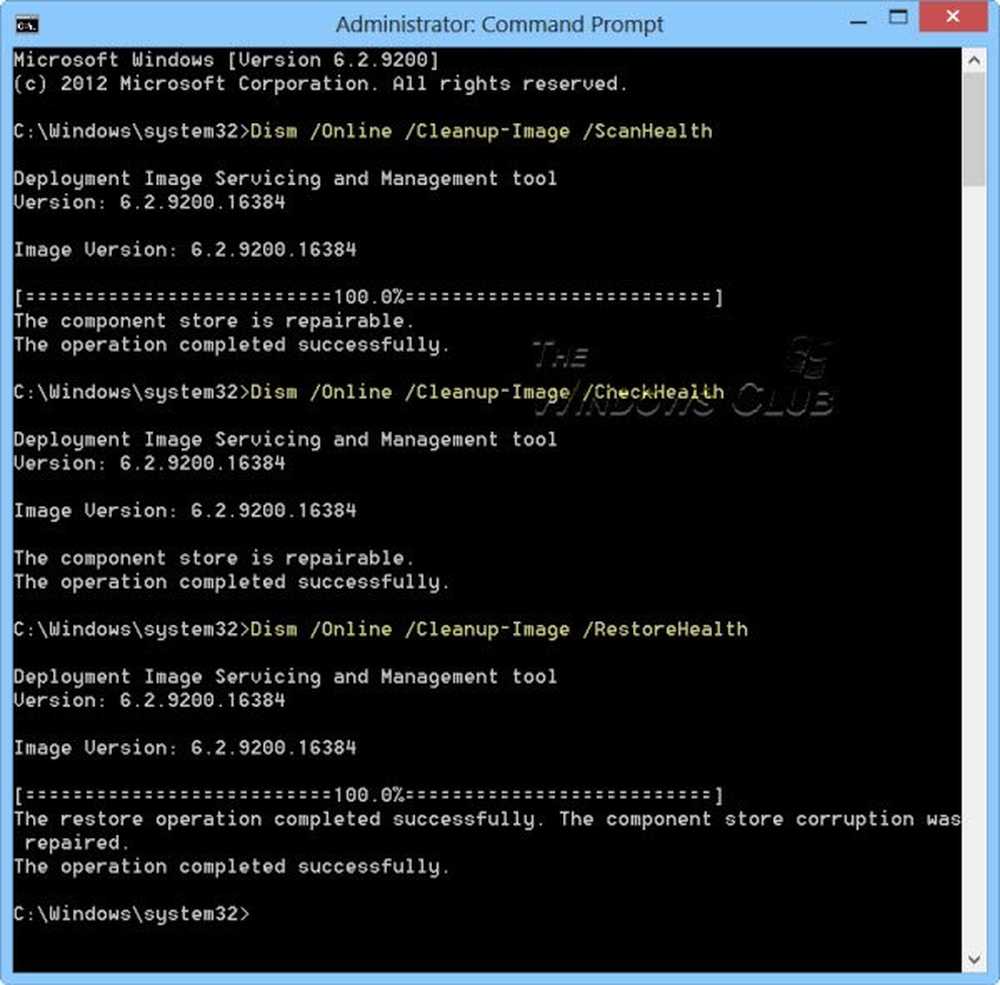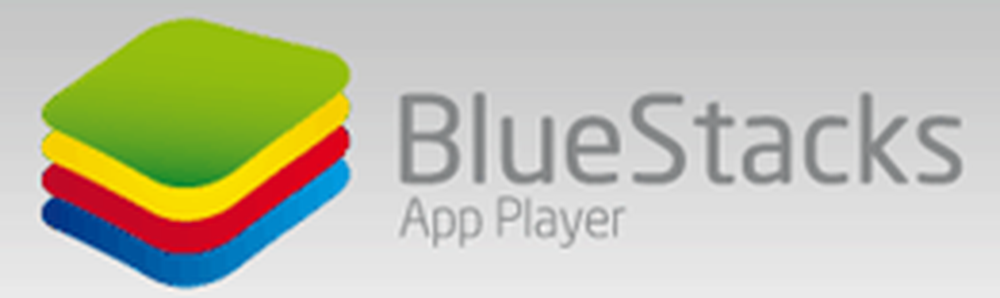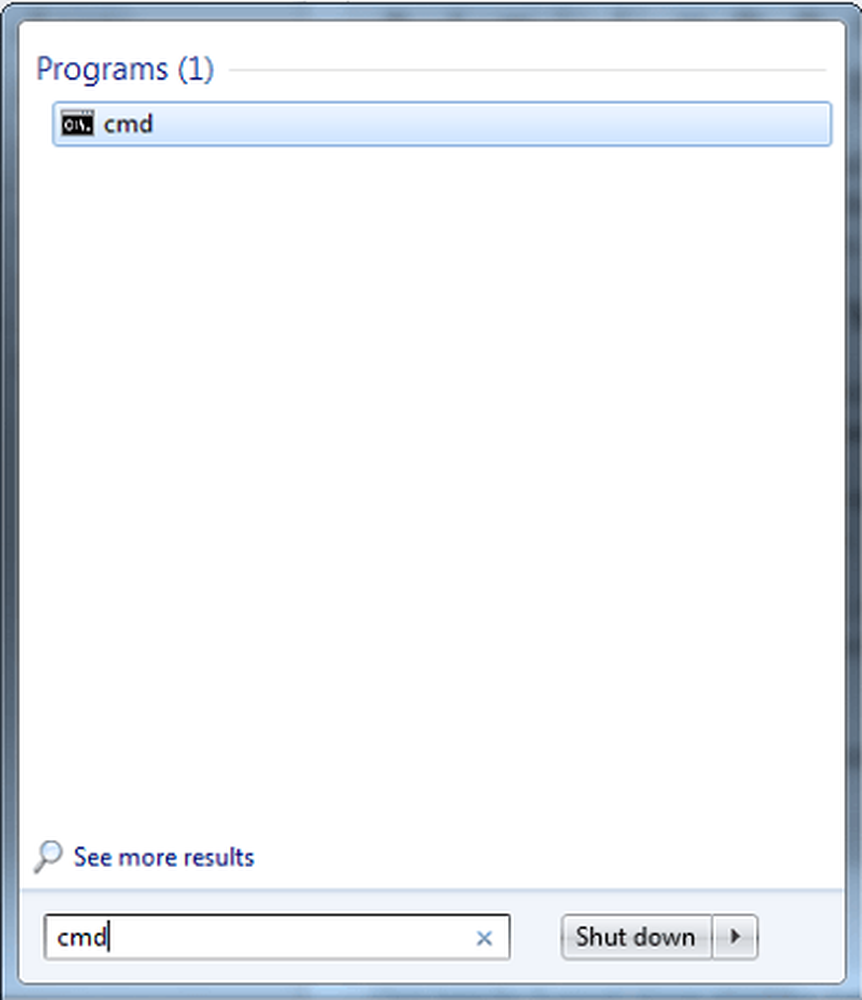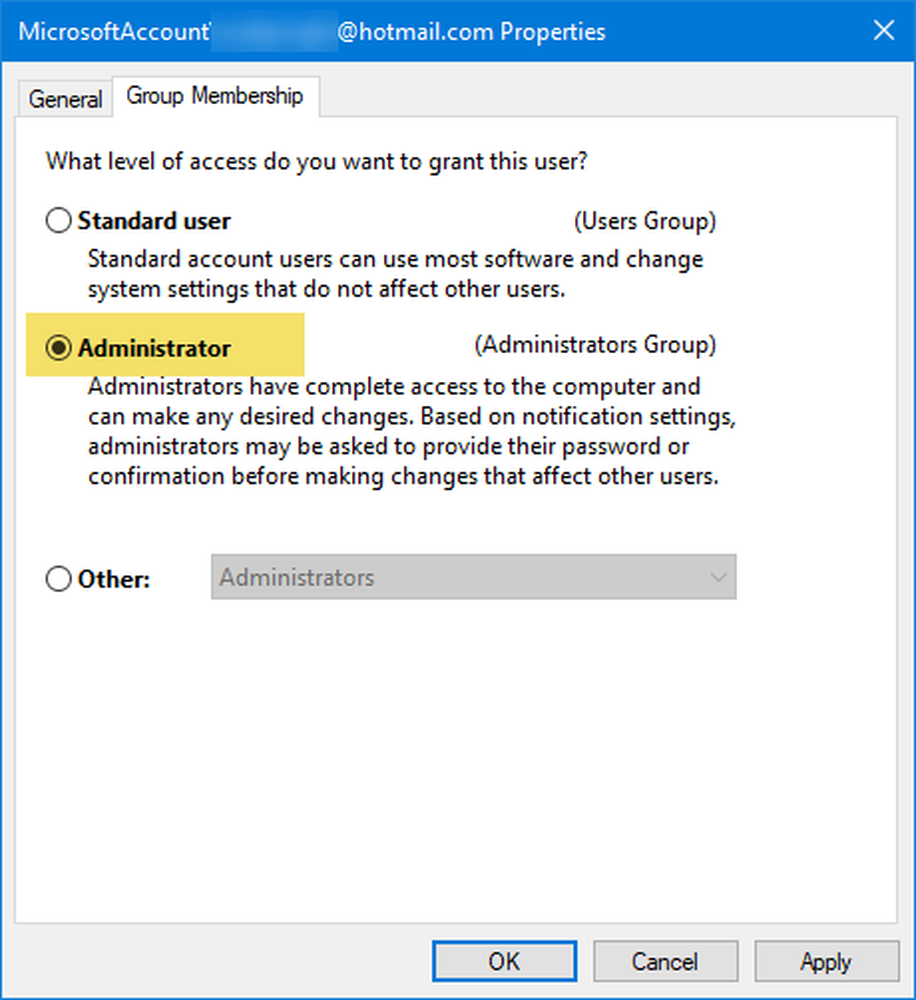Ejecutar comando no guardar el historial en Windows 10
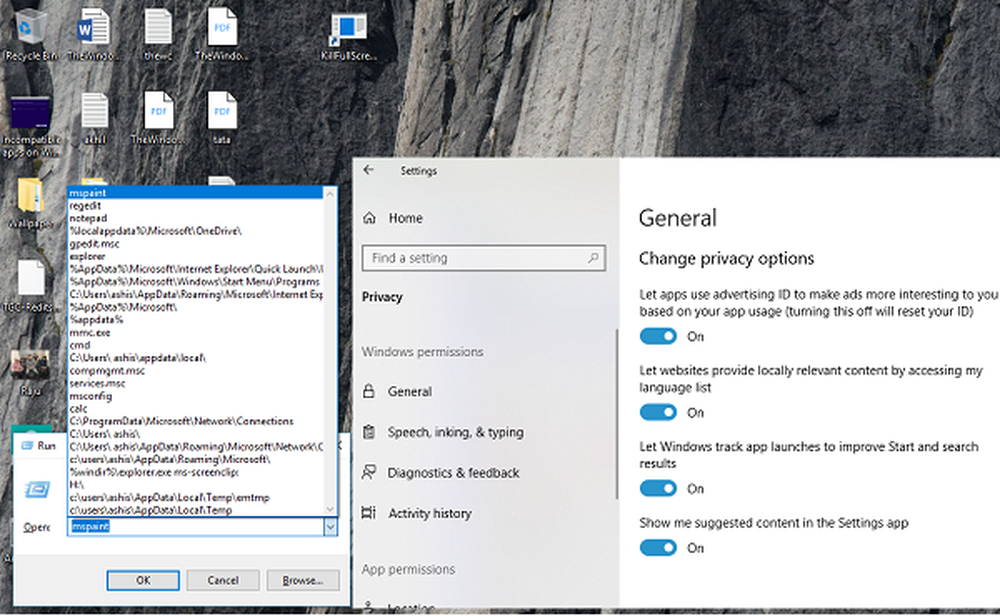
Autocompletar es una característica que facilita la ejecución de comandos iguales o similares. Ya sea que esté escribiendo en la línea de comandos o en el símbolo Ejecutar si lo que está escribiendo coincide con el comando ejecutado anteriormente, ahorra mucho tiempo. Esta pequeña característica está tan bellamente implementada que puede usar las teclas de flecha hacia arriba y hacia abajo para navegar por el conjunto de comandos en el indicador de ejecución o presionar el botón de flecha hacia abajo en el indicador de ejecución para verlos todos. Durante una sesión activa de CMD, también puede presionar F7 para ver el historial de los comandos. Si de repente, no puede ver el historial guardado, ¿qué hace??
Si tu El comando de ejecución no guarda el historial en Windows 10, esta publicación le mostrará cómo habilitarlo y hacer que Windows guarde el Historial de comandos de Ejecución, al ajustar el Registro.
Ejecutar comando no guardar el historial
Windows 10 ha implementado un montón de características de privacidad que desactivaron algunas de las funciones que anteriormente estaban habilitadas de forma predeterminada. Los problemas relacionados con el audio no funcionan, el micrófono en las cámaras web apagadas son algunos de los más populares.
Lo mismo ha sucedido con el historial de comandos Ejecutar. Averigüemos cómo solucionar esto:
- Haga clic en el botón Inicio y, a la izquierda, busque un icono de engranaje. Esto abrirá la configuración de Windows 10.
- Luego haga clic en Privacidad> General
- Activa la opción que dice 'Deje que la aplicación Windows Track se inicie para mejorar los resultados de inicio y búsqueda.'
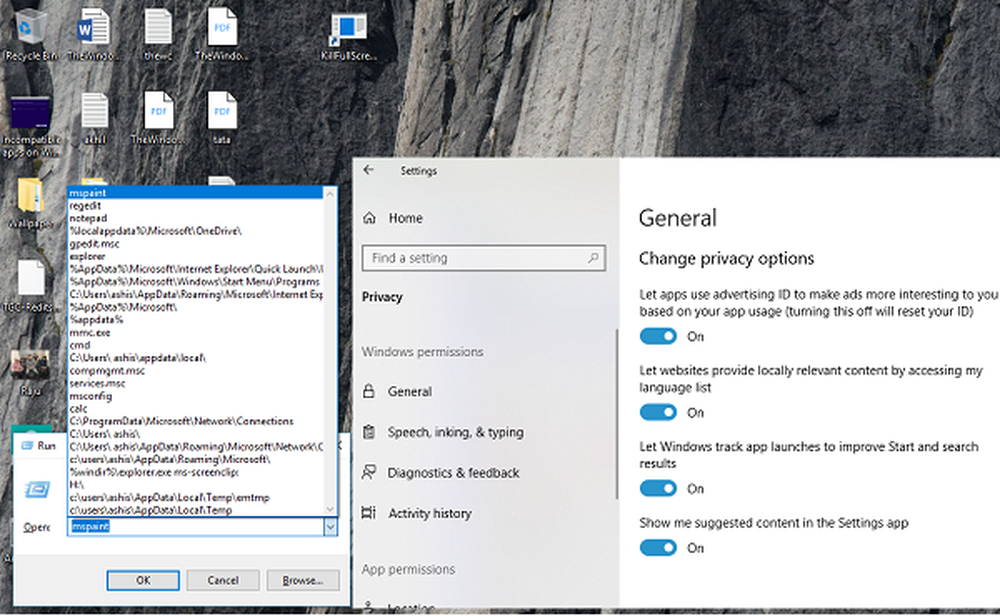
Tipo Regedit en el indicador de Ejecutar, y navegue a la siguiente tecla-
HKEY_CURRENT_USER \ SOFTWARE \ Microsoft \ Windows \ CurrentVersion \ Explorer \ Advanced
Busca el Start_TrackProgs DWORD y luego haga doble clic para abrir y establecer el valor en 1.
Si el DWORD no está allí, haga clic con el botón derecho en el área vacía en el panel izquierdo, seleccione Nuevo> DWORD. Ingrese el nombre como Start_TrackProgs y establezca el valor como 1.
Haga clic en Aceptar y reinicie su computadora.
Ahora escriba algunos comandos en el indicador de Ejecutar, y use las teclas de flecha para ver si están guardados en la lista. Estoy seguro de que esto va a resolver su problema..
Cada vez que actualice algo en la configuración de Privacidad de Windows 10, tendrá su efecto en muchos lugares. Así que asegúrese de elegir sus opciones con prudencia, ya que puede afectar su uso diario.
PD: Si el menú Inicio no muestra el historial de aplicaciones recientes, puede habilitarlo desde la configuración de Mostrar aplicaciones